qutebrowser 3.1 ya fue liberado y estas son sus novedades
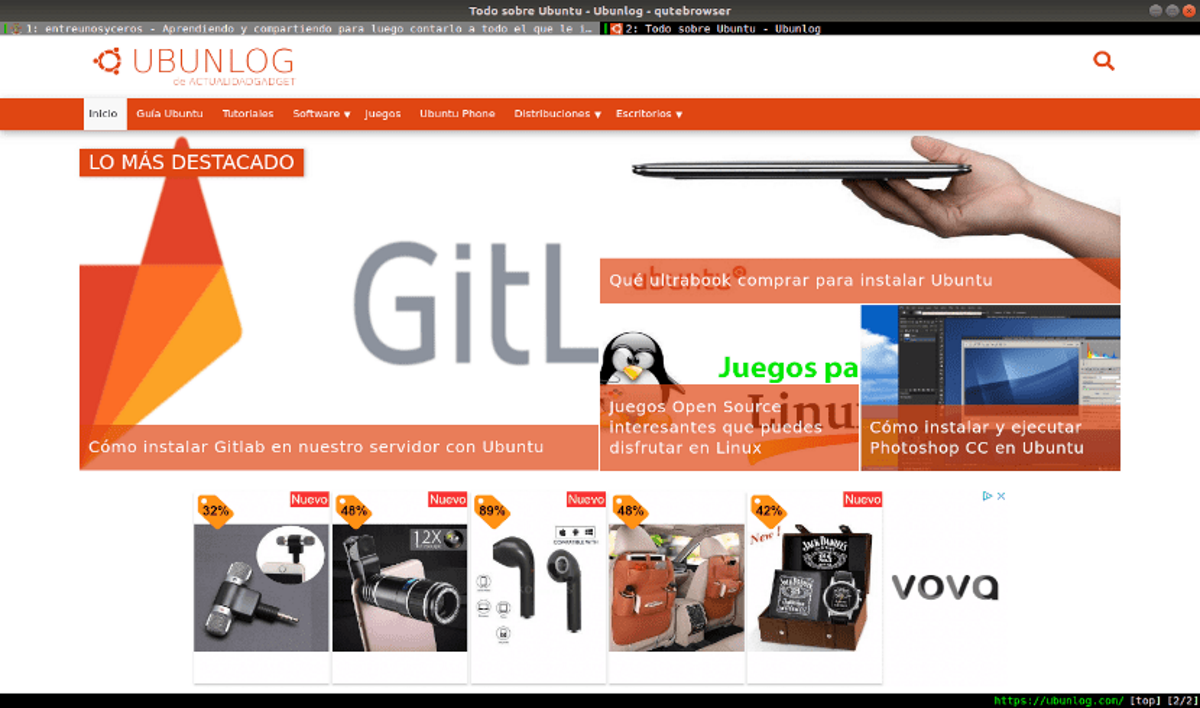
qutebrowser es un navegador centrado en el teclado
La nueva versión que se presenta de qutebrowser 3.1 llega con la implementación de algunas mejoras, actualización de la base del navegador, correcciones de errores y más.
Para quienes desconocen del navegador deben saber que este proporciona una interfaz gráfica mínima que no distrae de la visualización del contenido, y un sistema de navegación al estilo del editor de texto Vim, construido completamente con atajos de teclado.
El navegador admite un sistema de pestañas, administrador de descargas, modo de navegación privada, visor de PDF integrado (pdf.js), sistema de bloqueo de anuncios, interfaz para ver el historial de navegación. El desplazamiento por la página se realiza mediante las teclas «hjkl», para abrir una nueva página se puede presionar «o», el cambio entre pestañas se realiza mediante las teclas «J» y «K» o «Alt-tabulador numérico»
Principales novedades de qutebrowser 3.1
En esta nueva versión que se presenta de qutebrowser 3.1 la base del navegador se ha actualizado a la base de Chromium 112, también se actualizó la versión Qt incluida a 6.6.1, lo cual solo es relevante para las versiones de macOS/Windows, ya que en Linux, se actualiza desde los repositorios del sistema. Al compilar con Qt 6.6, se implementó la compatibilidad para cambiar la configuración de content.canvas_reading sin reiniciar.
Otro de los cambios que se destaca de esta nueva versión es que se agrega la configuración content.javascript.legacy_touch_events para recuperar la compatibilidad con la API heredada para manejar eventos de pantalla táctil (la configuración está deshabilitada de forma predeterminada, luego de un cambio de Chromium).
Además de ello, se destaca que en el valor smart-simple se ha agregado al parámetro colours.webpage.darkmode.policy.images, que en sistemas con QtWebEngine 6.6+ permite utilizar un algoritmo de clasificación de imágenes simplificado para determinar si es necesario invertirlas.
De los demás cambios que se destacan:
- Se actualizó la versión de Python incluida para macOS/Windows a 3.12
- Con Qt 6.6, la cónfiguracion content.canvas_reading ahora funciona sin reiniciar y admite patrones de URL.
- Algunas páginas web saltan a la parte superior cuando la barra de estado está oculta o (con v3.0.x) cuando un mensaje está oculto.
- Compatibilidad con PDF.js v4
- Se agregó una solución alternativa elaborada para un error en QtWebEngine 6.6.0 que causa fallas en Google Mail/Meet/Chat, y un error en QtWebEngine 6.5.0/.1/.2 que causa fallas allí con el modo oscuro.
- Se hizo menos probable que ocurriera un bloqueo poco común en QtWebEngine al iniciar/reintentar una descarga.
- Fallos gráficos en Google Sheets y PDF.js, nuevamente.
- Se eliminó la restricción de versión para la aplicación predeterminada qt.workarounds.disable_accelerated_2d_canvasya que el problema aún era evidente en Qt 6.6.0.
- La configuración colors.webpage.darkmode.threshold.foreground (.text en versiones anteriores) ahora funciona correctamente con Qt 6.4+.
Finalmente si quieres conocer más al respecto sobre esta nueva versión o sobre el navegador, puedes consultar los detalles en su sitio web oficial. El enlace es este.
¿Como instalar Qutebrowser en Ubuntu y derivados?
Para quienes estén interesados en poder probar este navegador web, deben saber que la instalación en Ubuntu así como en sus derivados es bastante sencilla, ya que el paquete se encuentra dentro de los repositorios de Ubuntu
Para realizar la instalación del navegador simplemente tenemos que abrir una terminal ( puedes hacerlo con la combinación de teclas Ctrl+Alt+T) y escribimos en ella el siguiente comando:
sudo apt update
Y ahora podremos pasar instalar el navegador con el siguiente comando:
sudo apt install qutebrowser -y
Y listo con ello ya podrás comenzar a utilizar este navegador en tu sistema.
Otro método de instalación y para quienes estén interesados en poder probar la nueva versión (ya que los paquetes más nuevos tardan más tiempo en ser actualizados en los repositorios de Ubuntu)
Podremos realizar la instalación del navegador desde el código fuente el cual podemos obtener desde la página de lanzamientos.
Allí nos descargaremos el paquete Source code (Zip) y lo descomprimiremos en nuestro equipo. Para ejecutar el navegador, basta con entrar a la carpeta y ejecutar los siguientes comandos:
sudo apt install --no-install-recommends git ca-certificates python3 python3-venv asciidoc libglib2.0-0 libgl1 libfontconfig1 libxcb-icccm4 libxcb-image0 libxcb-keysyms1 libxcb-randr0 libxcb-render-util0 libxcb-shape0 libxcb-xfixes0 libxcb-xinerama0 libxcb-xkb1 libxkbcommon-x11-0 libdbus-1-3 libyaml-dev gcc python3-dev libnss3
Y podremos ejecutar el navegador con el siguiente comando:
python3 qutebrowser.py
